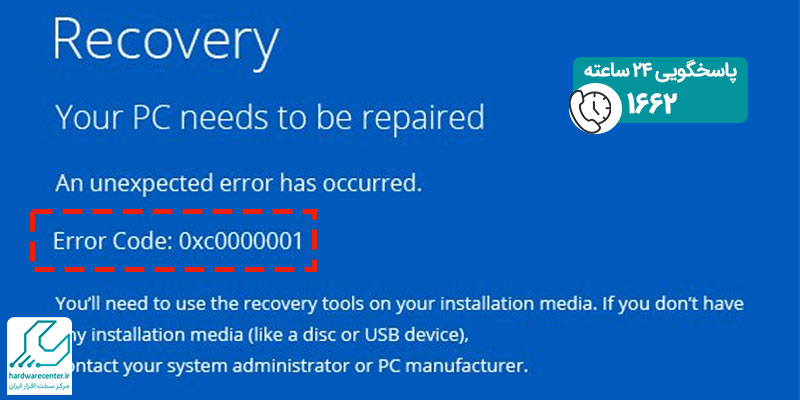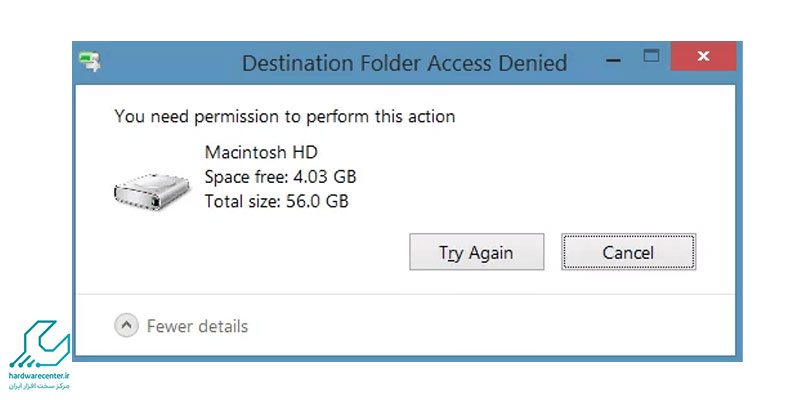گاهی اوقات بعد از گذشت مدتی که با لپ تاپ خود کار می کنید متوجه می شوید که صدای دستگاه کیفیت سابق را ندارد و کیفیت آن پایین آمده است. البته در مواردی نیز از همان اول صدای لپ تاپ ضعیف است و کاربران برای شنیدن صدای محتواها یا آهنگ های دستگاه مشکل دارند. در این شرایط می توان با استفاده از راه حل هایی برای بهبود کیفیت صدای لپ تاپ، صدای آن را تقویت کرد. از آن جایی که در لپ تاپ اسپیکرهای جداگانه ای وجود ندارد و صدای آنها از اسپیکرهای داخلی پخش می شود، در نتیجه هر کاری که برای تقویت صدای لپ تاپ می توان انجام داد به خود لپ تاپ برمی گردد و از طرفی در کل نباید انتظار داشت که صدای این دستگاه ها از حد به خصوصی بیشتر شود. به هر حال اگر صدای لپ تاپ قبلا از چیزی که الان هست بهتر و بیشتر بوده، در ادامه با نمایندگی ایسوس همراه باشید تا با بهترین روش ها و ترفندهای بهبود کیفیت صدای لپ تاپ آشنا شویم.
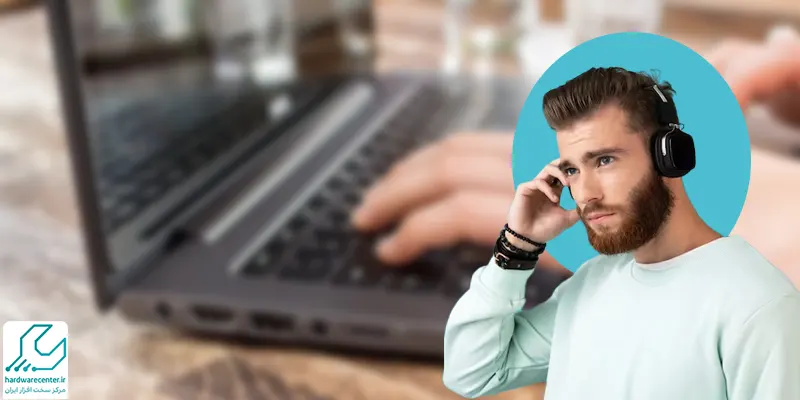
روش های بهبود کیفیت صدای لپ تاپ
چندین گزینه وجود دارد که می توان با کمک آنها به تقویت صدای لپ تاپ کمک کرد. این ترفندها شامل موارد زیر می شود:
- بهبود کیفیت صدای لپ تاپ با تغییر جلوه های صوتی دستگاه
- کنترل صدای برنامه های مختلف به صورت مجزا
- به روز رسانی درایورهای صوتی لپ تاپ
- استفاده از سیستم عیب یاب ویندوز برای رفع مشکل صدا
- تقویت صدا با کمک loudness equalizer
- فعال سازی ویندوز صوتی در ویندوز 10
- فعال کردن تقویت نرم افزاری و سخت افزاری صدا
- تمیز کردن اسپیکرها
- استفاده از برنامه های تقویت صدای لپ تاپ
با کمک گرفتن از این گزینه ها می توان کیفیت صدای لپ تاپ را بهبود بخشید. با این حال اگر ایراد سخت افزاری است و اسپیکرهای داخلی دچار مشکل شده باشند، شاید به تعمیر اسپیکر لپ تاپ ایسوس یا تعویض بلندگوهای لپ تاپ مورد نظر نیاز باشد.
بهبود کیفیت صدای لپ تاپ با تغییر جلوه های صوتی دستگاه
اولین کاری که می توانید برای بهبود کیفیت صدای لپ تاپ خود انجام دهید، تغییر دادن افکت های صوتی دستگاه است. در واقع در ویندوز شما این امکان را دارید تا تمامی جلوه های صوتی را بسته به سلیقه شخصی خود تغییر داده و آنها را تنظیم کنید.
- برای تغییر دادن جلوه های صوتی باید وارد بخش تنظیمات ویندوز شده و از آنجا به قسمت Personalization بروید.
- با انتخاب این گزینه در سمت چپ روی گزینه Themes و بعد از آن روی گزینه Sounds بزنید.
- به این ترتیب شما می توانید افکت صوتی دستگاه را تغییر داده که احتمالا در بهبود و تقویت صدای لپ تاپ موثر خواهد بود.
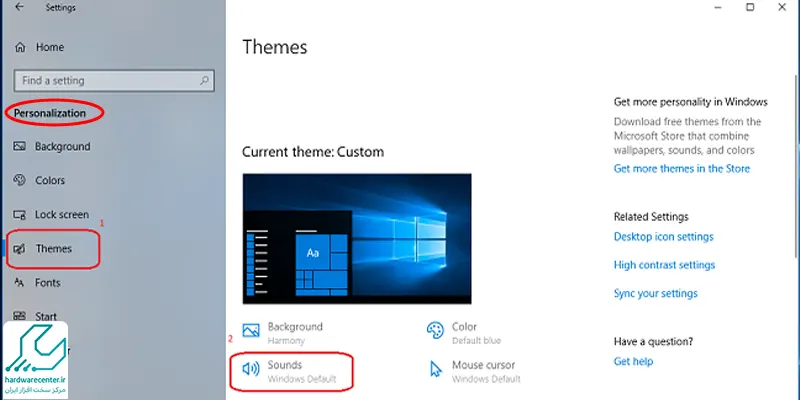
کنترل صدای برنامه های مختلف به صورت مجزا
ترفند بعدی برای بهبود کیفیت صدای لپ تاپ کنترل کردن صدای برنامه های مختلف به صورت جداگانه است.
- شما در نوار ابزار با زدن روی آیکون بلندگو صدای کلی دستگاه را تنظیم می کنید.
- اما برای تنظیم صدا برای هر برنامه به صورت مجزا باید روی آیکون بلندگو کلیک راست کرده و سپس گزینه Open Volume mixer را بزنید.
- حالا می توانید اسلایدرها را بر این اساس تنظیم کنید.
- به این ترتیب می توانید با تنظیم صدا در هر برنامه به صورت مجزا، به بهبود کیفیت صدا در لپ تاپ کمک کنید.
به روز رسانی درایورهای صوتی لپ تاپ
برای بهبود کیفیت صدای لپ تاپ و افزایش آن کار مهمی که باید انجام داد، به روز رسانی درایورهای صوتی است. مطمئن شوید که درایورها آپدیت اند و در غیر این صورت حتما آنها را به روز رسانی کنید تا صدای دستگاه بهینه شود.
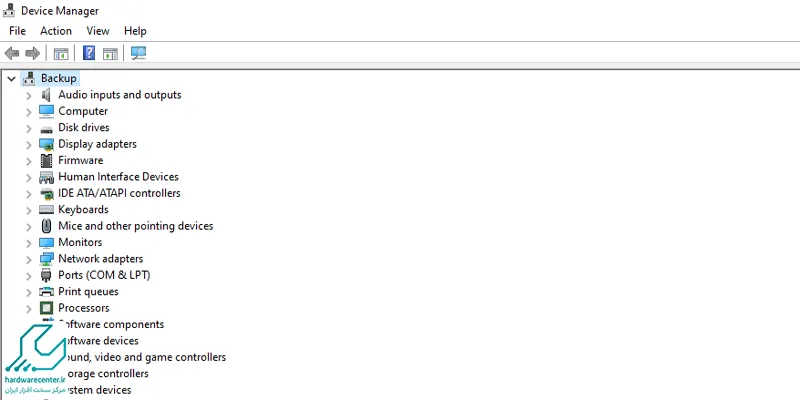
- در بخش Device manager اگر روی گزینه Audio inputs و سپس Outputs کلیک کنید.
- می توانید در صورت نیاز مشکل درایور را شناسایی کرده و با آپدیت کردن درایور صوتی مشکل ضعف صدای دستگاه را برطرف کنید.
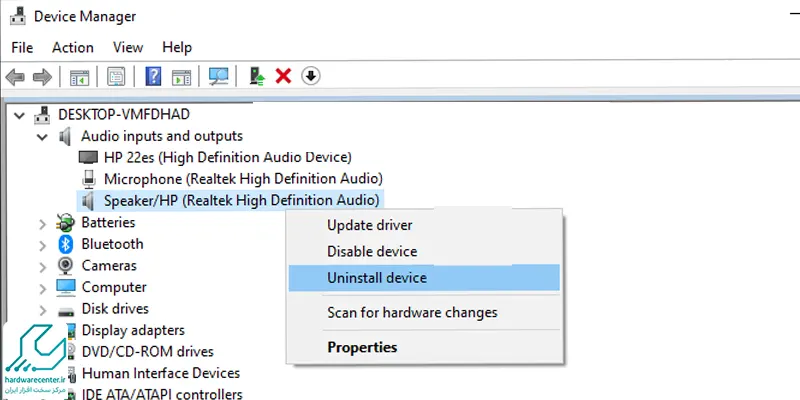
استفاده از سیستم عیب یاب ویندوز برای رفع مشکل صدا
- شما همچنین می توانید با استفاده از سیستم عیب یاب ویندوز یا Troubleshoot sound problems، ریشه ضعیف بودن صدای دستگاه را پیدا کرده و با کمک این عیب یاب خودکار آن را برطرف کنید.
- Troubleshoot sound problems می تواند با شناسایی دلیل مشکل صدای لپ تاپ و رفع آن، به بهبود کیفیت صدای لپ تاپ شما کمک زیادی کند.
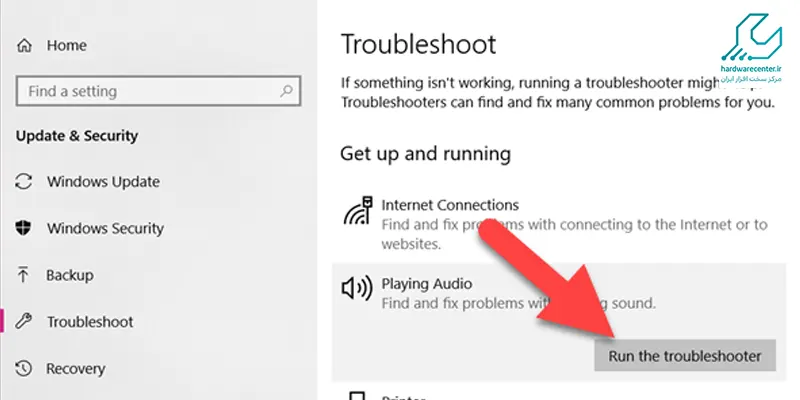
این مقاله کاربردی را از دست ندهید: دلایل ناپدید شدن آیکون صدا در ویندوز
تقویت صدا با کمک loudness equalizer
- ابزار loudness equalizer گزینه بعدی برای بهبود کیفیت صدای لپ تاپ است.
- در قسمت جست و جوی ویندوز عبارت audio را سرچ کرده و سپس از پنجره ای که باز می شود گزینه manage input audio device را انتخاب کنید.
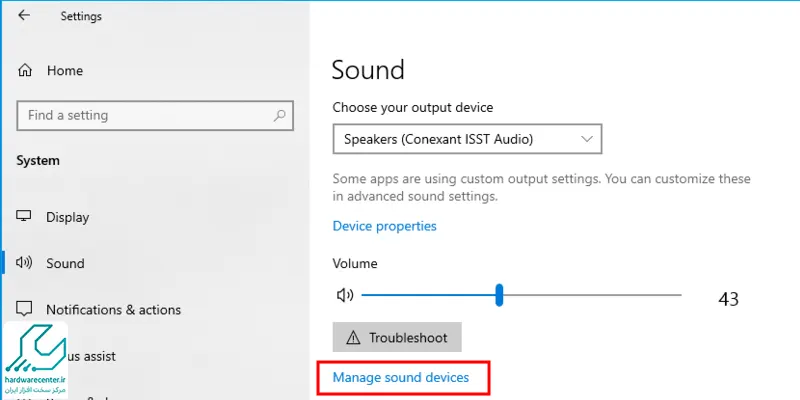
- به این ترتیب می توانید با دسترسی به بخش اسپیکرها، وارد تنظیمات این قسمت شوید.
- حالا برای تقویت صدای لپ تاپ می توانید تنظیمات صوتی دستگاه را روی حالت حداکثری قرار داده یا برای افزایش بیشتر صدای لپ تاپ در تب enhancement، گزینه loudness equalizer را روی حالت فعال قرار دهید.
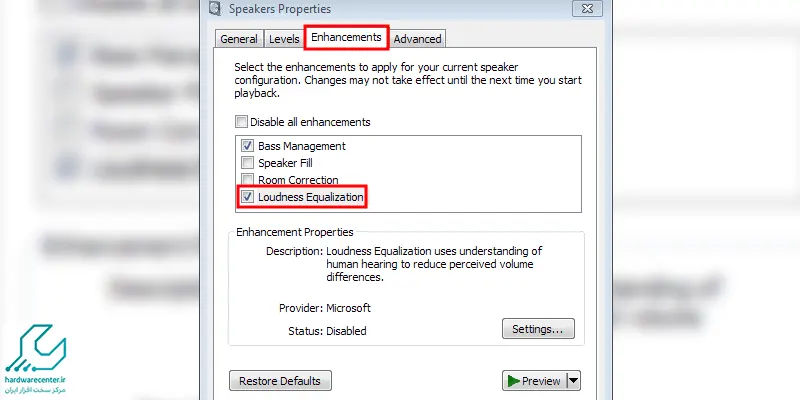
فعال سازی ویندوز صوتی در ویندوز 10
اگر از کاربران ویندوز 10 هستید این امکان را دارید تا برای بهبود کیفیت صدای لپ تاپ خود از قابلیت ویندوز صوتی برای داشتن صدای فضایی استفاده کنید.
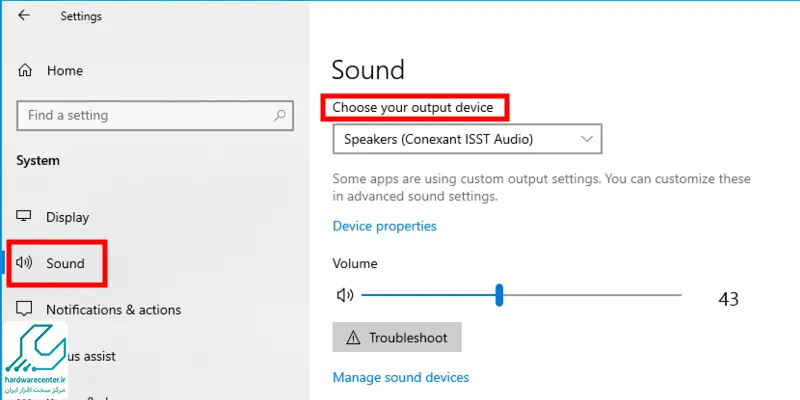
- این صدا، یک صدای فراگیر تقویت شده است که می توان با فعال سازی آن یک صدای فضایی را ایجاد کرد.
- با ورود به بخش تنظیمات ویندوز و سپس انتخاب Sounds، می توان ابتدا روی گزینه Device properties و سپس output کلیک کرد.
- سپس در این بخش برای تقویت صدای لپ تاپ فرمت صدای فضایی یا ویندوز صوتی را فعال کرد.
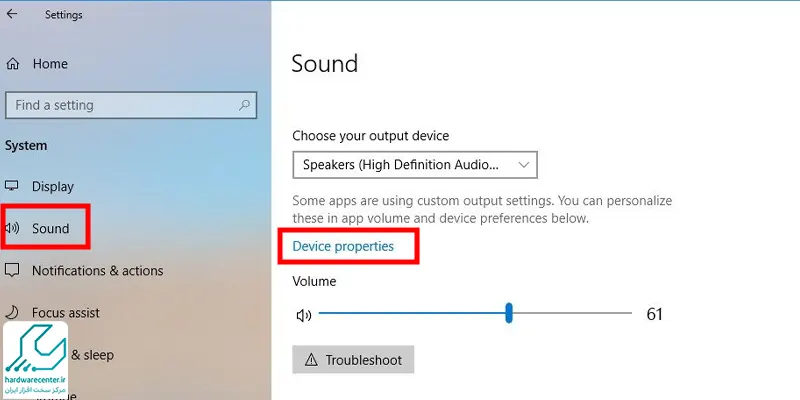
فعال کردن تقویت نرم افزاری و سخت افزاری صدا
- خود ویندوز به یک سری تقویت کننده های صدای داخلی مجهز است که هم از نظر نرم افزاری و هم سخت افزاری صدای دستگاه را بهبود می بخشند.
- یکی از آنها همان loudness equalizer است.
- گزینه دیگری که می توان از آن برای بهبود کیفیت صدای لپ تاپ استفاده کرد، تقویت کننده صدای فراگیر مجازی یا Virtual Surround است.
- با انتخاب این گزینه در بخش تنظیمات اسپیکر لپ تاپ می توان صدای دستگاه را بهینه تر کرد و افزایش داد.
تمیز کردن اسپیکرها
گاهی اوقات مسیر اسپیکرها و خروجی صدای دستگاه با گرد و غبار و پرزهایی که به مرور جمع شده اند مسدود شده و به همین دلیل هم صدای لپ تاپ کیفیت سابق را ندارد. به همین ترتیب یکی از ترفندهای ساده بهبود کیفیت صدای لپ تاپ می تواند تمیز کردن دستگاه باشد.
استفاده از برنامه های شخص ثالث تقویت صدای لپ تاپ
در نهایت می توانید از یک سری برنامه های اختصاصی شخص ثالث برای بهبود کیفیت صدای لپ تاپ کمک بگیرید. این برنامه ها می توانند با تقویت صدا، خروجی صدای لپ تاپ را افزایش دهند. یکی از این برنامه ها که به صورت رایگان می توان از آن استفاده کرد؛ برنامه افزایش صدای لپ تاپ FxSound است.
👇 مقالات دیگر نمایندگی ایسوس را از قلم نیندازید 👇